Operatori de căutare avansată pentru Bing și Google (ghid și cheat Sheet)
Publicat: 2023-02-10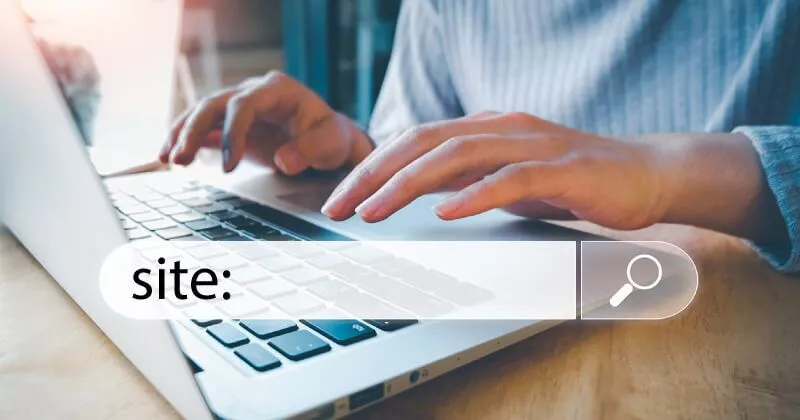
Când cauți pe Google sau Bing, găsești exact ceea ce cauți pentru prima dată? Probabil ca nu.
Introduceți operatori de căutare avansată. Aceste comenzi vă ajută să extrageți tot ce știe motorul de căutare despre un anumit subiect – și eficient.
Aceste trucuri ale comerțului vă pot economisi timp cu siguranță, mai ales dacă faceți orice fel de analiză a concurenței sau cercetare SEO.
În curând, vei căuta ca un profesionist pe măsură ce înveți:
- Ce sunt operatorii motoarelor de căutare?
- De ce ar trebui să folosesc un operator de căutare?
- Cum folosesc operatorii de căutare avansată?
- Bing și documentația operatorului de căutare Google
- Operatori de căutare utilizați în cercetarea SEO
- Lista operatorilor de căutare avansată (cheat sheet)
Ce sunt operatorii motoarelor de căutare?
Operatorii de căutare sunt comenzi care folosesc caractere speciale împreună cu o interogare pentru a face rezultatele motorului de căutare mai specifice. În esență, funcționează ca niște filtre pe care le puteți personaliza după cum este necesar.
Pentru a utiliza un operator de căutare, adăugați comanda în caseta de căutare și căutați așa cum ați face de obicei. Rezultatele sunt complet diferite de căutarea medie.
De ce ar trebui să folosesc un operator de căutare?
SEO utilizează în mod obișnuit operatori de căutare pentru a filtra rezultatele dintr-un motor de căutare. Aceste abilități avansate de căutare vă permit cu ușurință:
- Găsiți ceva anume online
- Cercetați un site pe care îl optimizați
- Investigați domeniul concurential
Când te simți confortabil cu câteva dintre aceste comenzi, poți găsi mult mai rapid ceea ce cauți.
Cum folosesc operatorii de căutare avansată?
Introduceți operatorii de căutare în bara de căutare împreună cu interogarea dvs. obișnuită, dar cu unele modificări.
Un operator de căutare are de obicei:
- Un prefix: ceva care vine înaintea interogării de căutare
- O adăugare: ceva care este atașat la interogarea de căutare și conține caractere speciale
De exemplu, puteți utiliza prefixul cache: în fața interogării sau puteți utiliza comanda SAU între două cuvinte dintr-o interogare.
În multe cazuri – dar nu în toate – doriți să vă asigurați că nu puneți un spațiu între caracterul operatorului de căutare și interogare.
Deci, dacă ați folosi comanda site :, ați dori ca aceasta să arate astfel:
site:bruceclay.com actualizarea experienței paginii
Și nu așa:
site: bruceclay.com actualizarea experienței paginii
OK, toate aceste informații sunt utile... dar ce zici de câteva exemple?
Exemplul 1: ghilimele
Ghilimele (") vă ajută să potriviți o expresie exactă. Prin urmare, căutarea „sfaturi de căutare avansată” ca exemplu (cu ghilimele) găsește numai pagini care conțin acele cuvinte folosite ca expresie.
Exemplul 2: Căutare pe site
Comanda Site: filtrează rezultatele căutării dvs. către un singur site web. Cu alte cuvinte: căutați doar un singur domeniu pentru informațiile de care aveți nevoie.
Începeți cu comanda, care este site: apoi adăugați numele domeniului pe care doriți să îl căutați și în final subiectul pentru care doriți să căutați domeniul.
În exemplul de mai jos, site: îi spune motorului de căutare pe care doriți să răsfoiți un anumit domeniu – bruceclay.com – iar subiectarea este subiectul pe care sunteți interesat să îl găsiți.
Rezultatele dvs. ar arăta ceva ca captura de ecran de mai jos. Google a găsit 362 de pagini despre siloing pe BruceClay.com:
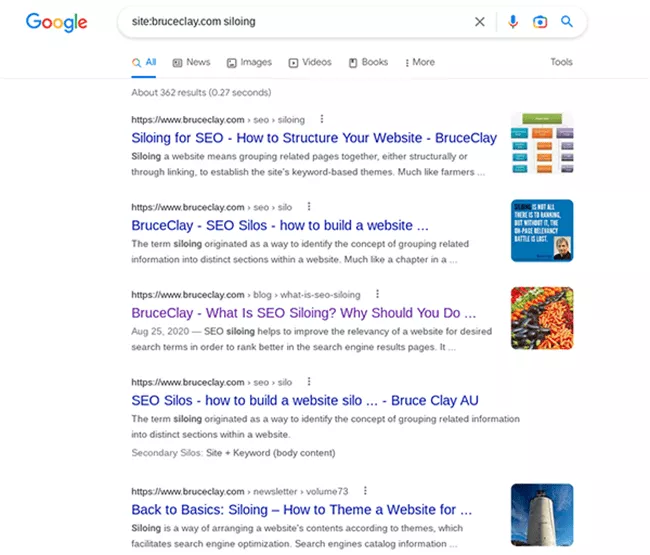
Exemplul 3: Combinarea operatorilor de căutare
Puteți combina operatorii de căutare pentru a rafina rezultatele și mai mult. De exemplu, puteți combina căutarea pe site cu ghilimele pentru a căuta o expresie mai lungă într-un anumit site web.
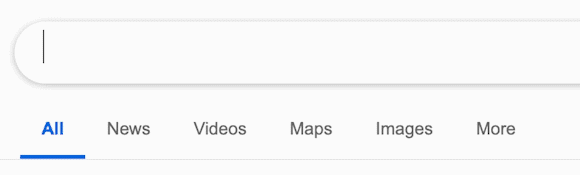
Această căutare a găsit 157 de pagini. Fără ghilimele, interogarea ar returna mult prea multe rezultate. De exemplu, motorul de căutare ar găsi pagini despre „voce” sau „căutare” – deci aproape toate paginile de pe site-ul nostru.
Bing și documentația operatorului de căutare Google
Fiecare motor de căutare are propriul său set de operatori de căutare avansați. Iată documentația oficială de la cele două motoare de căutare majore pentru referință:
- Operatorii de căutare Google
- Cuvinte cheie de căutare avansată Bing
- Opțiuni de căutare avansată Bing
Operatori de căutare utilizați în cercetarea SEO
Iată șapte moduri de a utiliza comenzile de căutare pentru cercetarea SEO:
- Analizați concurența
- Găsiți informații despre o anumită pagină sau site
- Descoperiți problemele de indexare
- Ajutor la întreținerea site-ului
- Rafinați în continuare rezultatele
- Găsiți profiluri sociale
- Găsiți potențiale link-uri interne
În exemplele de mai jos, interogarea de căutare este îngroșată.
1. Analizați Concurența
related:bruceclay.com
Operatorul asociat: vă oferă o privire asupra conținutului concurentului. Veți vedea o mică selecție a ceea ce Google consideră a fi similar. Apoi, puteți analiza valorile lor SEO - inclusiv numărul de cuvinte, utilizarea cuvintelor cheie, metadatele și linkurile de intrare - astfel încât să vă puteți face pagina egală și apoi mai bună decât concurența.
allintitle:blog seo
Această interogare afișează pagini web care au atât „SEO” cât și „blog” în titlul metadatelor. Am putea folosi acest lucru pentru a găsi bloguri concurente cu ale noastre. Operatorii de căutare allintitle: și intitle: vă permit să găsiți pagini folosind cuvintele cheie în etichetele de titlu.
În mod similar, comenzile allinurl: și inurl: vă permit să identificați concurenții care folosesc cuvinte cheie în adrese URL. (Rețineți că, începând cu această scriere, comanda intitle: funcționează atât în căutările Google, cât și în Bing, dar allintitle:, allinurl: și inurl: funcționează numai în Google.)
cache:https://www.bruceclay.com/seo/
Comanda cache: vă arată versiunea stocată în cache a unui motor de căutare a unei pagini. Este o modalitate de a verifica modul în care motorul de căutare vă vede de fapt pagina. Cache-ul arată conținutul paginii pe care motorul de căutare consideră relevant pentru a prelua, făcând acest operator de căutare Google un instrument valoros de diagnosticare SEO.
2. Găsiți informații despre o anumită pagină sau site
info:competitorsite.com
Utilizarea comenzii info: din Bing vă oferă rezultate care par a fi o colecție a acestor operatori de căutare avansați. Este un ghișeu unic pentru a accesa o varietate de rezultate la fața locului și în afara site-ului despre un site web. Notă: Google a depreciat operatorul info: în 2017.
3. Descoperiți problemele de indexare
site:yourdomain.com
O comandă site: arată câte pagini a indexat motorul de căutare. Deși numărul total de rezultate este doar o aproximare, este o modalitate rapidă de a afla dacă aveți o problemă de indexare - fie prea puține, fie prea multe pagini în index.
site:yourdomain.com/blog/*
Specificați un anumit subdosar al site-ului dvs. pentru a vedea câte pagini conține. De exemplu, adăugarea caracterului metalic * găsește toate paginile sub /blog/.
4. Ajutor cu întreținerea site-ului
site:yourdomain.com conține:pdf
Conține: Operatorul de căutare Bing vă oferă un instrument puternic pentru a găsi linkuri într-un site care indică un anumit tip de fișier. De exemplu, interogarea de mai sus vă permite să localizați fiecare pagină de pe site-ul dvs. care are un link către un fișier PDF.

5. Rafinați în continuare rezultatele
pisici -muzical
Un semn minus (-) înaintea unui cuvânt cheie elimină orice rezultat cu acel cuvânt. Din nou, este o modalitate de a ajuta la filtrarea rezultatelor atunci când o interogare ar putea fi ambiguă. Dacă sunteți în căutarea informațiilor despre pisici, animalul, dar există o emisiune muzicală Cats în orașul dvs., puteți căuta pisici -musical pentru a elimina rezultatele despre producția de teatru.
intitle:keyword -site:yourdomain.com
Puteți folosi și semnul minus (-) înaintea unei comenzi de căutare. Exemplul de mai sus găsește pagini web care au cuvântul dvs. cheie în eticheta de titlu, excluzând cele de pe site-ul dvs. Acest lucru reduce dezordinea atunci când faceți cercetări asupra concurenței.
6. Găsiți profiluri sociale
john doe (site:linkedin | site:twitter)
Dacă doriți să intrați în contact cu cineva prin intermediul profilurilor sale de socializare, puteți utiliza site-ul: pentru profiluri de social media împreună cu numele persoanei (și numele companiei dacă îl aveți). Aceasta va căuta pe oricare dintre canalele de socializare pe care doriți să le căutați pentru persoana respectivă. Exemplul de mai sus ar arăta LinkedIn și Twitter.
7. Găsiți legături interne potențiale
site:bruceclay.com/blog -site:bruceclay.com/seo/siloing/ intext: „siloing”
Dacă m-ați urmărit o perioadă de timp, știți că vă recomand sălbați ca strategie SEO. O parte cheie a silozării este conectarea internă.
Această căutare avansată este utilă pentru a găsi potențiale oportunități de conectare în cadrul unui site web. Exemplul de mai sus combină comanda site: cu intext: , semnul minus (-) și ghilimele de potrivire exactă (").
Ceea ce ar face această căutare anume este să găsim orice pagini web de pe blog care menționează siloing, astfel încât să putem face link la pagina principală de siloing de pe site. Folosește semnul minus pentru a exclude pagina către care vrem să facem legătura din alte pagini.
Lista operatorilor de căutare avansată pentru SEO (Cheat Sheet)
În tabelul de mai jos, veți găsi operatorii motoarelor de căutare pe care îi folosim în mod obișnuit în cercetarea SEO. (Aceasta nu este o listă completă.)
| Bing | Rezultat | |
|---|---|---|
| allinanchor: | ||
| allintext: | Returnează paginile web cu toate cuvintele undeva pe pagina web. | |
| allintitle: | Găsește pagini care includ toate cuvintele de interogare ca parte a etichetei de titlu indexate. | |
| allinurl: | Găsește o anumită adresă URL în indexul motorului de căutare. De asemenea, poate fi folosit pentru a găsi pagini ale căror adrese URL conțin toate cuvintele specificate. | |
| ÎN JURUL() | Găsește pagini web cu cuvinte care sunt într-o anumită apropiere unele de altele. | |
| cache: | Afișează versiunea paginii web din memoria cache Google. | |
| contine: | Găsește pagini web care conțin linkuri către un anumit tip de fișier (cum ar fi pdf, mp3). Această funcție este unică pentru Bing. | |
| defini: | Prezintă o definiție de dicționar. | |
| ext: | ext: | Returnează numai pagini web cu extensia de fișier pe care o specificați (cum ar fi htm). Notă: Bing include acest operator în lista sa actuală, dar testele noastre nu au putut produce rezultate fiabile. |
| tip fișier: | tip fișier: | Găsește rezultate de un singur tip (cum ar fi pdf). |
| tip fișier: | tip fișier: | Găsește rezultate de un singur tip (cum ar fi pdf). |
| a hrani: | Găsește fluxuri RSS / Atom pe un site pentru termenul de căutare. | |
| hasfeed: | Găsește pagini web cu feed RSS/Atom pe termenul de căutare. | |
| în | Aceasta convertește unitățile de măsură precum temperatura, moneda etc. | |
| info: | Prezintă unele informații pe care Bing le are despre o pagină web, cum ar fi pagini conexe de pe site, pagini externe care vorbesc despre pagină și rezultate aferente. Acest operator nu este listat în documentația actuală Bing, dar testele noastre arată că continuă să funcționeze. | |
| în text: | Afișează paginile care conțin un anumit cuvânt în textul lor. | |
| intitulat: | intitulat: | Găsește pagini care includ un anumit cuvânt ca parte a etichetei de titlu indexate. |
| inurl: | Găsește pagini care includ un anumit cuvânt cheie în adresele URL indexate. | |
| allinurl: | Găsește o anumită adresă URL în indexul motorului de căutare. De asemenea, poate fi folosit pentru a găsi pagini ale căror adrese URL conțin toate cuvintele specificate. | |
| inancora: | Găsește pagini web care utilizează un anumit cuvânt cheie ca text ancora într-un link din pagină. | |
| incorp: | Găsește pagini web care folosesc un anumit cuvânt cheie în secțiunea de corp a paginii. | |
| ip: | Găsește site-uri găzduite de o anumită adresă IP. | |
| limba: | Găsiți pagini web într-o limbă specificată. | |
| Locație: | Găsește pagini web dintr-o anumită țară/regiune. | |
| Hartă: | Găsește un rezultat de hartă pentru interogare. | |
| film: | Găsește informații despre filme. | |
| SAU | SAU | Găsește pagini web care au oricare dintre interogări atunci când sunt utilizate între două interogări. Trebuie să fie scris cu majuscule pentru a funcționa corect. |
| prefera: | Adaugă accent unui termen de căutare pentru a rafina rezultatele în continuare. | |
| legate de: | Găsește site-uri asociate domeniului introdus. | |
| site: | site: | Restricționează căutarea la pagini dintr-un anumit domeniu și toate subdomeniile acestuia. |
| sursă: | Găsește rezultate de știri dintr-o anumită sursă de știri în Știri Google. | |
| stocuri: | Afișează informații despre stoc pentru un anumit simbol ticker. | |
| url: | Verifică dacă un domeniu se află în indexul Bing. | |
| vreme: | Afișează vremea pentru o anumită locație. | |
| * | * | Acționează ca un wildcard care poate lua locul oricărui cuvânt sau expresie. Exemplu: cel mai înalt * din lume |
| – | – | Exclude rezultatele care conțin cuvântul după semnul minus. Plasați această operație la sfârșitul interogării dvs. de căutare. |
| ” “ | ” “ | Găsește exemple ale textului exact între ghilimele oriunde apare în indexul motorului de căutare. |
| @ | Caută în rețelele de socializare o anumită interogare atunci când este pusă în fața cuvântului(lor). | |
| $ | Caută un preț atunci când este pus în fața interogării. | |
| # | Căutări de hashtag-uri. | |
| … | Caută un interval de numere atunci când este introdus între două numere. | |
| () | Găsește sau exclude pagini web cu un grup de cuvinte cuprinse între paranteze. |
A face cercetare necesită timp. Mai ales când există atât de multe rezultate ale motoarelor de căutare. Acești operatori de căutare avansați vă vor face să căutați ca un profesionist - mai eficient, cu rezultate mai bune.
Dacă v-a plăcut acest ghid avansat al operatorilor de căutare, vă rugăm să-l distribuiți!
Avem o mulțime de sfaturi pentru marketingul de căutare. (Este ceea ce facem!) Aflați mai multe modalități de a vă îmbunătăți SEO, PPC și rentabilitatea generală a investiției, abonându-vă la blogul nostru.
